
随着电脑的使用率越来越高,我们有时候可能会遇到win10系统左侧导航栏中出现两个U盘图标的问题,如果我们遇到了win10系统左侧导航栏中出现两个U盘图标的问题,要怎么处理win10系统左侧导航栏中出现两个U盘图标呢?
我们只用1.首先,咱们返回到win10系统的传统桌面位置,之后,咱们在桌面上找到一个空白处,点击鼠标右键,选择下滑菜单中的新建-文本文档。2.之后,咱们打开这个新建的文本文档,然后将如下代码复制进入;
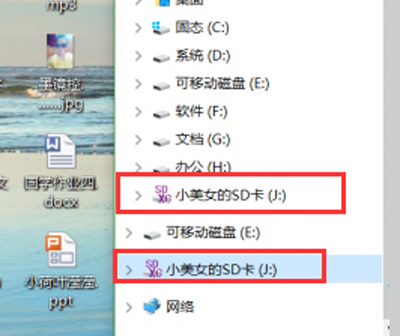
接下来给大家带来win10系统左侧导航栏中出现两个U盘图标的详细解决方法:
1、首先,咱们返回到win10系统的传统桌面位置,之后,咱们在桌面上找到一个空白处,点击鼠标右键,选择下滑菜单中的新建-文本文档。
2、之后,咱们打开这个新建的文本文档,然后将如下代码复制进入:
[HKEY_LOCAL_MACHINE\SOFTWARE\Microsoft\Windows\CurrentVersion\Explorer\Desktop\NameSpace\DelegateFolders\{F5FB2C77-0E2F-4A16-A381-3E560C68BC83}]
[HKEY_LOCAL_MACHINE\SOFTWARE\Wow6432Node\Microsoft\Windows\CurrentVersion\Explorer\Desktop\NameSpace\DelegateFolders\{F5FB2C77-0E2F-4A16-A381-3E560C68BC83}]
复制好之后,然后点击窗口上方的文件-另存为,将其保存为“去掉电脑里显示两个U盘.reg”,这里只需要是.reg后缀格式的文件就可以了。
3、保存好之后,咱们双击运行这个.reg格式的文件,然后将其导入注册表就可以了。完成之后,咱们就会发现win10系统左侧导航栏里的U盘图标只剩下一个了。
以上就是今天所分享win10系统左侧导航栏中出现两个U盘图标的解决技巧,希望可以帮助大家。
以上就是解决win10系统左侧导航栏中出现两个U盘图标的解决方法大家都会操作了吗?希望这个小小的经验能够帮助大家不再烦恼!
uc电脑园提供的技术方案或与您产品的实际情况有所差异,您需在完整阅读方案并知晓其提示风险的情况下谨慎操作,避免造成任何损失。

未知的网友